ملحق Azure IoT Hub ل Visual Studio Code
يتيح لك Visual Studio Code (VS Code) إضافة ملحقات، مثل اللغات ومصححي الأخطاء والأدوات، إلى تثبيت VS Code لدعم سير عمل التطوير الخاص بك. يتيح لك ملحق Azure IoT Hub ل Visual Studio Code إضافة دعم Azure IoT Hub إلى تثبيت VS Code، حتى تتمكن من إدارة مراكز IoT والأجهزة والوحدات النمطية والتفاعل معها أثناء التطوير. يتوفر ملحق Azure IoT Hub من Visual Studio Code Marketplace.
ملاحظة
تتوفر بعض الميزات المذكورة في هذه المقالة، مثل المراسلة من السحابة إلى الجهاز، وتوأم الجهاز، وإدارة الجهاز، فقط في المستوى القياسي لـ IoT Hub. لمزيد من المعلومات حول مستويات IoT Hub الأساسية والقياسية/المجانية، راجع اختيار طبقة IoT Hub المناسبة للحل الخاص بك.
تثبيت الملحق
يمكنك العثور على الملحق وتثبيته إما داخل Visual Studio Code أو Visual Studio Code Marketplace.
التثبيت من Visual Studio Code
للعثور على الملحق وتثبيته من داخل Visual Studio Code، قم بتنفيذ الخطوات التالية.
في VS Code، حدد طريقة عرض الملحقات إما عن طريق تحديد أيقونة عرض الملحقات من شريط العرض أو تحديد Ctrl+Shift+X.
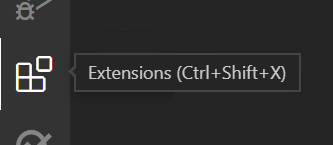
أدخل Azure IoT Hub في مربع البحث لتصفية عروض Marketplace. يجب أن تشاهد ملحق Azure IoT Hub في القائمة. حدد الملحق من القائمة لعرض صفحة تفاصيل الملحق.
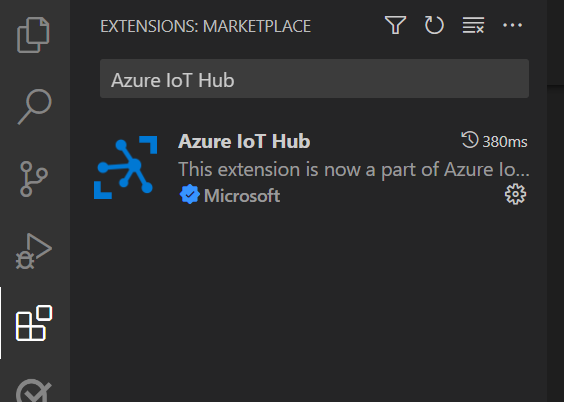
تأكد من تعيين المعرف الفريد للملحق المحدد، المعروض في قسم مزيد من المعلومات في صفحة تفاصيل الملحق، إلى
vsciot-vscode.azure-iot-toolkit.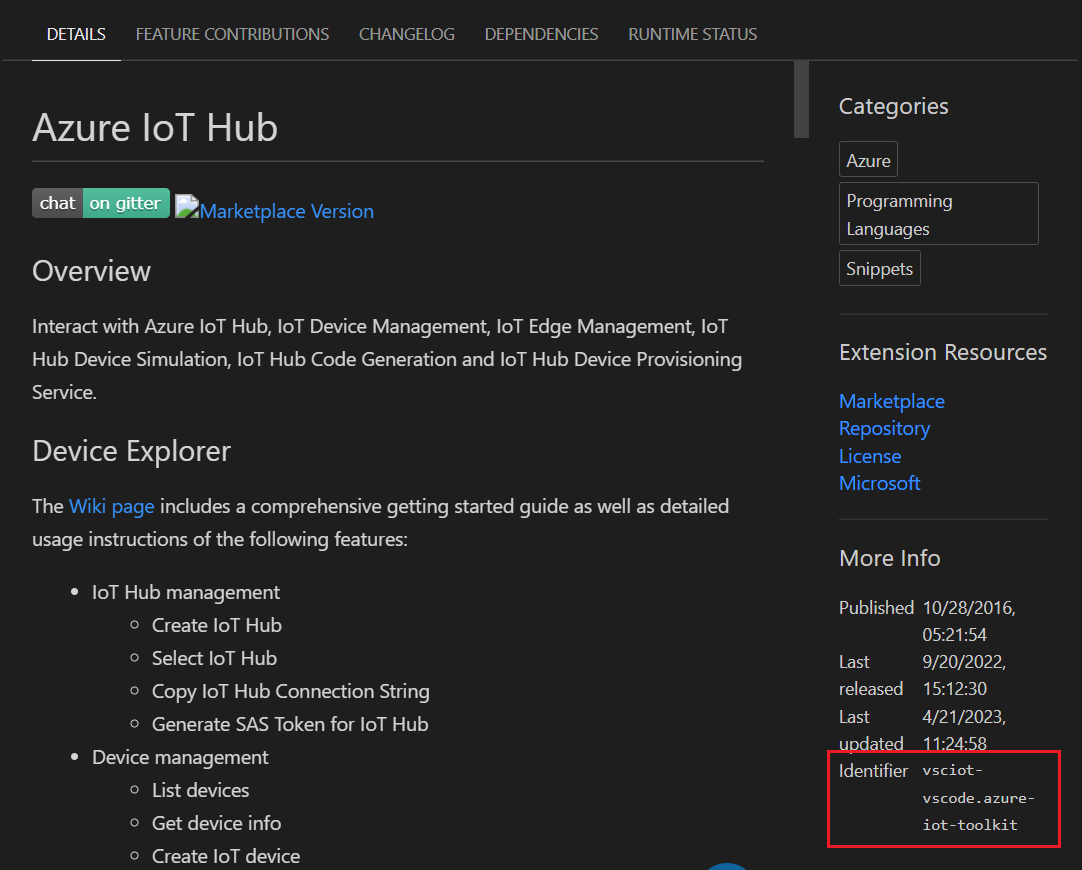
حدد الزر Install للملحق المحدد، إما من القائمة أو صفحة تفاصيل الملحق، لتثبيت الملحق.
التثبيت من Visual Studio Code Marketplace
للعثور على الملحق وتثبيته من VS Code Marketplace، قم بتنفيذ الخطوات التالية.
في المستعرض الخاص بك، انتقل إلى صفحة ملحق Azure IoT Hub في VS Code Marketplace.
تأكد من تعيين المعرف الفريد للملحق المحدد، المعروض في قسم مزيد من المعلومات في صفحة ملحق Azure IoT Hub، إلى
vsciot-vscode.azure-iot-toolkit.حدد الزر Install لبدء تشغيل Visual Studio Code، إذا لم يكن قيد التشغيل بالفعل، واعرض صفحة تفاصيل الملحق للملحق في VS Code.
في VS Code، حدد الزر Install من صفحة تفاصيل الملحق لتثبيت الملحق.
يؤدي تثبيت ملحق Azure IoT Hub ل Visual Studio Code أيضا إلى تثبيت ملحق حساب Azure ل Visual Studio Code، والذي يوفر تجربة واحدة لتسجيل الدخول إلى Azure وتجربة تصفية الاشتراك لجميع ملحقات Azure الأخرى. يجعل ملحق حساب Azure أيضا خدمة Azure Cloud Shell متاحة في المحطة الطرفية المتكاملة ل VS Code.
ملاحظة
يعتمد ملحق Azure IoT Hub على ملحق حساب Azure للاتصال. لا يمكنك إلغاء تثبيت ملحق حساب Azure دون إلغاء تثبيت ملحق Azure IoT Hub.
قم بتسجيل الدخول إلى حساب Azure الخاص بك
قبل أن يتفاعل الملحق مع Azure IoT Hub، يجب عليك تسجيل الدخول إلى حساب Azure الخاص بك من Visual Studio Code. يمكنك استخدام ملحق حساب Azure من أجل:
- إنشاء حساب Azure
- تسجيل الدخول والخروج من حساب Azure الخاص بك
- تصفية اشتراكات Azure المتوفرة لملحق Azure IoT Hub من حساب Azure الخاص بك
- تحميل ملف إلى حساب تخزين Azure Cloud Shell
اتبع هذه الخطوات لتسجيل الدخول إلى Azure وتحديد مركز IoT من اشتراك Azure الخاص بك:
في طريقة عرض المستكشف ل VS Code، قم بتوسيع قسم Azure IoT Hub في الشريط الجانبي.
حدد زر علامة الحذف (...) في قسم Azure IoT Hub لعرض قائمة الإجراءات، ثم حدد Select IoT Hub من قائمة الإجراءات.
إذا لم تقم بتسجيل الدخول إلى Azure، يتم عرض إعلام منبثق في الزاوية السفلية اليسرى للسماح لك بتسجيل الدخول إلى Azure. حدد تسجيل الدخول واتبع الإرشادات لتسجيل الدخول إلى Azure.
حدد اشتراك Azure من القائمة المنسدلة Select Subscription .
حدد مركز IoT من القائمة المنسدلة Select IoT Hub .
يتم استرداد الأجهزة الخاصة بمركز IoT الخاص بك من IoT Hub وعرضها ضمن عقدة الأجهزة في قسم Azure IoT Hub من الشريط الجانبي.
ملاحظة
يمكنك أيضا استخدام سلسلة اتصال للوصول إلى مركز IoT الخاص بك، عن طريق تحديد Set IoT Hub Connection String من قائمة الإجراء وإدخال سلسلة اتصال نهج iothubowner لمركز IoT في مربع إدخال IoT Hub Connection String .
بمجرد تسجيل الدخول، يمكنك التفاعل مع المراكز والأجهزة والوحدات النمطية من لوحة الأوامر أو قائمة الإجراءات في طريقة عرض المستكشف ل VS Code. لمزيد من المعلومات حول التفاعل مع الملحق، بما في ذلك الأسئلة المتداولة وأمثلة التفاعل، راجع wiki لملحق Azure IoT Hub.
إدارة مراكز IoT
يمكنك تنفيذ مهام إدارة مركز IoT التالية من الملحق:
- إنشاء مركز IoT جديد وتحديده كمركز IoT الحالي لملحقك
- تحديد مركز IoT موجود كمركز IoT الحالي لملحقك
- سرد نقاط النهاية المضمنة والمخصصة الحالية لمركز IoT الحالي عن طريق تحديد الزر Refresh لقسم Azure IoT Hub في طريقة عرض Explorer
- نسخ سلسلة الاتصال لمركز IoT الحالي إلى الحافظة
- إنشاء رمز SAS المميز لمركز IoT الحالي ونسخه إلى الحافظة
إدارة أجهزتك
يمكنك تنفيذ مهام إدارة الجهاز التالية لمركز IoT الحالي من الملحق:
- إنشاء جهاز IoT Hub جديد
- إنشاء جهاز IoT Edge جديد
- سرد الأجهزة الموجودة إما عن طريق تحديد الزر Refresh لمركز IoT الحالي في طريقة عرض Explorer أو عن طريق تحديد الأمر Azure IoT Hub: List Devices في لوحة الأوامر
- احصل على معلومات حول الجهاز المحدد كمستند JSON، الموضح في لوحة الإخراج من VS Code
- تحرير الجهاز المزدوج للجهاز المحدد، كمستند JSON في محرر VS Code
- نسخ سلسلة الاتصال للجهاز المحدد إلى الحافظة
- إنشاء رمز SAS المميز للجهاز المحدد ونسخه إلى الحافظة
- استدعاء أسلوب مباشر للجهاز المحدد وعرض النتائج في لوحة الإخراج من VS Code
- حذف الجهاز المحدد من مركز IoT الحالي
تلميح
يمكنك تمكين تأمين على موارد IoT لمنع حذفها عن طريق الخطأ أو بشكل ضار. لمزيد من المعلومات حول تأمين الموارد في Azure، راجع تأمين مواردك لحماية البنية الأساسية الخاصة بك.
إدارة الوحدات النمطية الخاصة بك
يمكنك تنفيذ مهام إدارة الوحدة النمطية التالية للجهاز المحدد في مركز IoT الحالي:
- إنشاء وحدة نمطية جديدة
- سرد الوحدات النمطية الموجودة عن طريق تحديد الزر Refresh للجهاز الحالي في طريقة عرض Explorer ل VS Code
- احصل على معلومات حول الوحدة المحددة كمستند JSON، الموضحة في لوحة الإخراج من VS Code
- تحرير الوحدة المزدوجة للوحدة النمطية المحددة، كمستند JSON في محرر VS Code
- نسخ سلسلة الاتصال للوحدة النمطية المحددة إلى الحافظة
- استدعاء أسلوب مباشر للوحدة النمطية المحددة وعرض النتائج في لوحة الإخراج من VS Code
- حذف الوحدة النمطية المحددة من الجهاز الحالي
ملاحظة
وحدات نظام Azure IoT Edge للقراءة فقط ولا يمكن تعديلها. يمكن إرسال التغييرات عن طريق نشر تكوين لجهاز IoT Edge ذي الصلة.
التفاعل مع IoT Hub
يمكنك تنفيذ المهام التفاعلية التالية للموارد في مركز IoT الحالي:
- إنشاء تعليمة برمجية بلغة برمجة محددة لتنفيذ مهمة شائعة، مثل إرسال رسالة من جهاز إلى سحابة، للمورد المحدد
- إرسال رسالة من جهاز إلى سحابة (D2C) إلى IoT Hub لجهازك المحدد
- بدء وإيقاف مراقبة نقطة نهاية الحدث المضمنة لمركز IoT الحالي وعرض النتائج في لوحة الإخراج من VS Code
- إرسال رسالة من السحابة إلى الجهاز (C2D) إلى الجهاز المحدد لمركز IoT الحالي وعرض النتائج في لوحة الإخراج من VS Code
- بدء وإيقاف مراقبة رسائل C2D إلى الجهاز المحدد لمركز IoT الحالي وعرض النتائج في لوحة الإخراج من VS Code
- تحديث إعدادات التتبع الموزعة للأجهزة
- بدء وإيقاف مراقبة نقاط نهاية مراكز الأحداث المخصصة لمركز IoT الحالي وعرض النتائج في لوحة الإخراج من VS Code
التفاعل مع IoT Edge
يمكنك تنفيذ المهام التفاعلية التالية لأجهزة Azure IoT Edge في مركز IoT الحالي:
- إنشاء توزيع لجهاز IoT Edge المحدد وعرض النتائج في لوحة الإخراج من VS Code
- إذا كان لديك بيان توزيع مناسب، فقم بإنشاء توزيع على نطاق واسع لأجهزة IoT Edge متعددة وعرض النتائج في لوحة الإخراج من VS Code